VPN nedir? VPN sanal özel ağının avantajları ve dezavantajları

VPN nedir, avantajları ve dezavantajları nelerdir? WebTech360 ile VPN'in tanımını, bu modelin ve sistemin işe nasıl uygulanacağını tartışalım.
Grafik tasarımcıların çoğu, özellikle logolar ve simgeler oluştururken vektör tabanlı görüntüler kullanır, çünkü bu dosyalar küçüktür ve serbestçe yeniden boyutlandırılabilir. Şu anda, Adobe Illustrator önde gelen grafik tasarım paketidir, bu nedenle AI dosyası standart format olarak kullanılır.
Ancak buradaki sorun, AI'nin Adobe'nin telif hakkı biçimi olmasıdır. Bu nedenle, AI dosyasını Illustrator olmadan açmak zordur.
Ancak, sadece AI dosyasını görmek istiyorsanız, düzenlemenize gerek yoktur, daha basit ve Adobe Illustrator kullanması gerekmeyen başka bir seçenek daha vardır .
AI dosyalarını Adobe Illustrator'da kaydetmenin varsayılan ayarı PDF içeriğinin gömülmesine izin verir. Bu, PDF'leri okumayı destekleyen hemen hemen her uygulamada görüntüleyebileceğiniz anlamına gelir.
Daha büyük bir resim koleksiyonuna dosya eklemek istiyorsanız, dosyaya kolayca göz atmanın bir yolu vardır. AI dosyalarını açıp görüntülemenizi sağlayan ücretsiz Adobe CC hesabında bulunan Adobe Bridge'i kullanıyor.
Her durumda, dosyanın düz bir görüntü olarak göründüğünü ve düzenlenemeyeceğini unutmayın.
AI fotoğraflarını doğrudan düzenleme yapmadan daha büyük bir işte birleştirmeniz gerekiyorsa, Photoshop veya GIMP eşdeğerini ücretsiz olarak kullanabilirsiniz.
Örneğin, Photoshop'ta bir tasarım posterine Adobe Illustrator ile oluşturulan bir logo eklemek istiyorsanız. Bu uygulamalarda görüntüler açılırken PDF olarak içe aktarılır. Bir İçe Aktar iletişim kutusu göreceksiniz, varsayılan önerilerini kabul edin.
Vektör grafiklerinin işlevselliğini kaybetmek istemiyorsanız, resimleri büyük boyutlarda içe aktarmanın iyi bir fikir olmadığını hatırlamak önemlidir. Bu nedenle, büyük bir görüntüyü içe aktarın, sonra küçük bir görüntüyü içe aktarmak yerine uzaklaştırın, sonra büyütün.
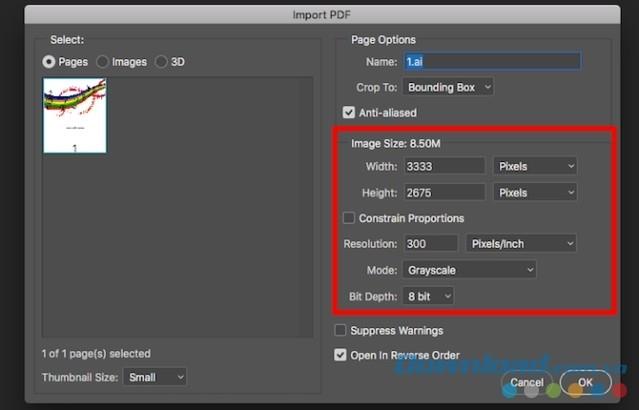
İşiniz bittiğinde, görüntüyü başka bir sanat eserinde kendi katmanına kopyalayıp yapıştırabilir veya bu dosyaya katmanlar ekleyebilir, ardından başka bir biçimde kaydedebilirsiniz.
Yukarıdaki seçenekler işe yaramazsa, orijinal dosya kaydedilirken varsayılan ayarlar değişmiş olabilir. Dosya türünü EPS (vektör görüntü biçimi) veya görmek için başka bir biçim olarak değiştirmeyi deneyin.
Bir AI dosyasını Adobe Illustrator olmadan düzenlemeniz gerektiğinde, işler biraz daha karmaşık hale gelir. Aslında, AI dosyalarını otomatik olarak düzenleyebilen birçok ana uygulama yoktur. Çoğu dosya dönüştürme gerektirir. Bazen, bu işlem doğrudan uygulamada gerçekleşir, ancak bazen ilk ve tamamen ayrı yapılması gerekir.
Dosyayı kendiniz dönüştürmek istiyorsanız, SVG'ye dönüştürmelisiniz. Temelde web kullanıcıları için tasarlanmış olsa da, zengin desteğe sahip açık bir biçimdir. Baskıları işliyorsanız EPS'yi deneyin.
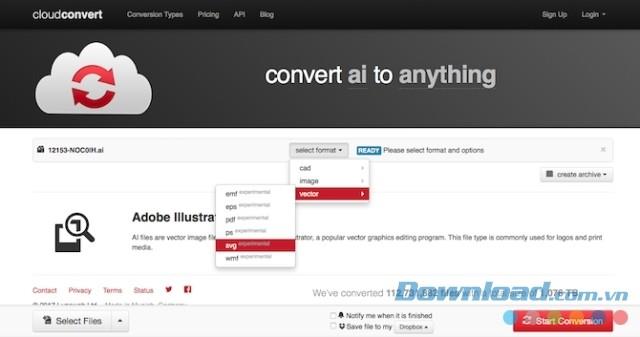
Fotoğrafları dönüştürmek için:
Bir AI dosyasını Adobe Illustrator kullanmadan düzenlemek istediğinizde, aklınızda bulundurmanız gereken birkaç şey vardır:
Öncelikle bir dosyayı dönüştürmeniz gerekip gerekmediği, kullandığınız yazılıma bağlıdır. AI dosyalarını düzenlemek için en iyi uygulamalar şunlardır:
Gravit Designer tartışmasız en iyi ücretsiz Adobe Illustrator değiştirme yazılımıdır. AI dosyalarını çevrimiçi olarak düzenleyebilmeniz için tarayıcıda çalışan Mac, Windows, Linux, Chrome OS, iPad, Android ve bulut sürümlerinde mevcuttur.
AI dosyasını açmak ve düzenlemek için, önce SVG formatına dönüştürmeniz gerekir. Bunu CloudConvert aracını kullanarak yapabilirsiniz. Sonra dosyayı Gravit Designer penceresine sürükleyerek açın.

Her zamanki gibi, görüntünün tüm kısımları tek bir katmanda gruplanır. Ancak yine de her bir parçayı düzenleyebilirsiniz.
Bu uygulama son derece modern bir arayüze sahiptir ve kullanıcı dostudur. Birçok profesyonel görüntü düzenleme özelliği ile, vektör logolarını, özellikle logoları, simgeleri ve sembolleri iyi işler.
Gravit Designer'ı İndirin (ücretsiz)
En ünlü alternatif Adobe Illustrator yazılımı Açık Kaynak Inkscape. Windows, Mac ve Linux sürümlerinde mevcuttur.
AI dosyalarını Inkscape'i kullanarak doğrudan açabilirsiniz. Sürükle ve bırak özelliğini desteklemez. Bu nedenle, Dosya> Aç'a gitmeniz ve ardından sabit sürücüden belgeyi seçmeniz gerekir. Bu dosya daha sonra PDF olarak içe aktarılır. Photoshop gibi, önce bazı içe aktarma ayarlarına tıklamanız gerekir (isterseniz varsayılanı kullanabilirsiniz). Bununla birlikte, Photoshop'un aksine, kullanıcıların son görüntüyü serbestçe düzenlemelerine izin verir.

Görüntünün tüm bölümleri birlikte gruplanır. Belirli öğeleri seçmenin en kolay yolu , "Düğümleri düzenle" aracını etkinleştirmek için F2 tuşuna basmak , ardından görüntünün üzerine gelinen parçanın üzerine gelmektir. Seçmek için tıklayın.
Not: Düzenlenen görüntüyü AI olarak kaydedemezsiniz, yalnızca SVG veya EPS seçilebilir.
Inkscape'i indirin Mac için Inkscape'i indirin Linux için Inkscape'i indirin
Affinity Designer, Windows ve Mac için kullanılabilen ticari bir grafik tasarım paketidir. Profesyonel kullanıcılara yöneliktir, ancak diğer ücretsiz grafik yazılımlarından daha ucuzdur (Adobe aboneliğinden 3 ay daha ucuzdur).
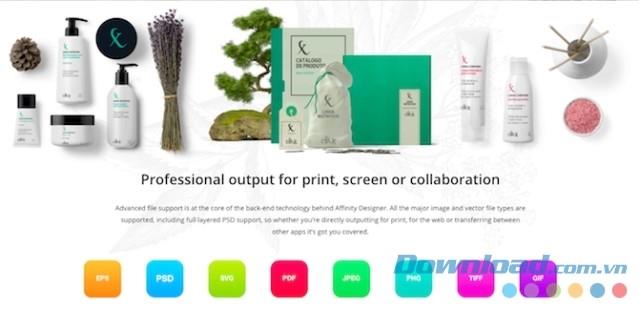
Bu program, herhangi bir AI dosyasını PDF olarak kaydedildikleri sürece açabilir (Adobe Illustrator'da varsayılan). Bu, katman bilgilerinin kaybolacağı ve dosyayı orijinal biçiminde kaydedemeyeceğiniz anlamına gelir. Düzenlenen görüntüyü tekrar Adobe Illustrator ile açmak istiyorsanız, PDF, SVG ve EPS olarak kaydetmeniz gerekir.
Affinity Designer etkileyici özellik listesine sahip güçlü ve popüler bir grafik yazılımıdır. Adobe Illustrator'ı değiştirmek isteyen herkes için harika bir seçenektir.
Affinity Designer'ı indirin Mac için Affinity Designer'ı indirin
CorelDRAW, Windows için bir grafik tasarım programıdır. Ev ve Öğrenci süiti ortalama bir kullanıcı için uygun fiyatlı. Daha gelişmiş özellikler istiyorsanız, Delux sürümünü satın alın. Tabii ki, AI dosyaları her zaman desteklenir.
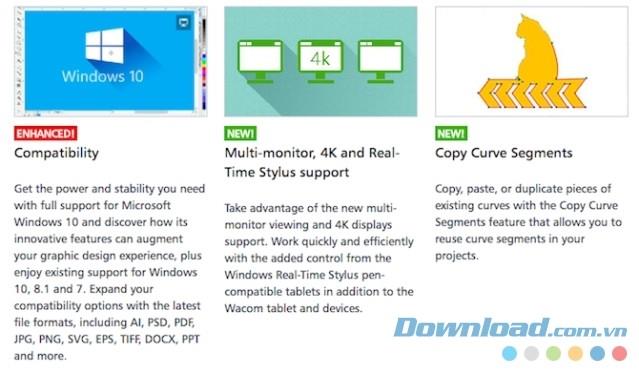
Yazılım, CS6 dahil orijinal Adobe Illustrator AI dosyasıyla veya en son Illustrator sürümlerinden oluşturulan PDF özellikli dosyalarla çalışır.
Dosyayı İçe Aktar> İçe Aktar'a giderek İçe aktarma ayarlarını (yalnızca PDF dosyalarını göstererek) tıklayarak içe aktarırsınız. Burada dikkate alınması gereken önemli seçenek, metnin doğru işlenip işlenmediği (biraz etkili olabilir ancak düzenlenebilir) veya grafik biçiminde olmasıdır. Bu nedenle, dönüştürme işlemi daha doğru olacaktır, ancak metin düzenlenemez.
Illustrator dosyanızı düzenlemeyi tamamladığınızda, dosyayı AI biçimine geri aktarabilirsiniz. Ancak, CorelDRAW'un özel özelliklerinden herhangi birini kullandıysanız, Illustrator artık desteklemeyecektir.
Corel bunu PaintShop Pro gibi yapabilir . Bu uygulama orijinal AI dosyasını açabilir ve kaydedebilir, ancak genel olarak vektör grafik dosyalarını Gravit Designer ile işlemek için uygun değildir.
Sketch şu anda yalnızca Mac için tasarım yazılımına sahip ve profesyonel kullanıcılar arasında giderek daha popüler. Mac'te AI dosyalarını açan ve düzenleyen programlar arıyorsanız, bu doğru seçimdir.
Bu programın orijinal Adobe Illustrator dosyası desteği sınırlıdır. Bunları her zamanki gibi açabilirsiniz, ancak yalnızca tek bir düzleştirilmiş katman olarak görüntülenirler. Tıpkı Photoshop'ta açılması gibi, görüntü düzenlenemez.
Bazı kullanıcılar dosya uzantısını AI'dan PDF'ye aşağıdaki şekilde başarıyla değiştirdiklerini söylediler: Bilgisayarınızdaki dosyayı seçin , dosya adının sonuna .pdf ekleyin , düzenlemek için Sketch'e sürükleyin. Ancak, sonuç dosyanın karmaşıklığına bağlıdır.
Daha uygun bir çözüm, CloudConvert kullanarak dosyayı SVG formatına dönüştürmektir. Dosyayı AI olarak kaydetmek mümkün olmadığından, bu seçenek düzenlenen dosyanın daha sonra Adobe Illustrator'da yeniden açılabilmesini sağlamanın en iyi yoludur.
Orijinal programı dışındaki herhangi bir özel dosyanın açılması genellikle karışık sonuçlar verir. Bununla birlikte, yukarıdaki çözümler birçok kişi tarafından oldukça iyi olarak kabul edilir ve pahalı profesyonel görüntü tasarım yazılımını karşılayamadığınızda mükemmel bir alternatiftir. Bir AI dosyasını başka bir Adobe Illustrator olmadan nasıl açacağınızı biliyorsanız, Download.com.vn ile paylaşın.
VPN nedir, avantajları ve dezavantajları nelerdir? WebTech360 ile VPN'in tanımını, bu modelin ve sistemin işe nasıl uygulanacağını tartışalım.
Windows Güvenliği, temel virüslere karşı koruma sağlamaktan daha fazlasını yapar. Kimlik avına karşı koruma sağlar, fidye yazılımlarını engeller ve kötü amaçlı uygulamaların çalışmasını engeller. Ancak bu özellikleri fark etmek kolay değildir; menü katmanlarının arkasına gizlenmişlerdir.
Bir kez öğrenip kendiniz denediğinizde, şifrelemenin kullanımının inanılmaz derecede kolay ve günlük yaşam için inanılmaz derecede pratik olduğunu göreceksiniz.
Aşağıdaki makalede, Windows 7'de silinen verileri Recuva Portable destek aracıyla kurtarmak için temel işlemleri sunacağız. Recuva Portable ile verileri istediğiniz herhangi bir USB'ye kaydedebilir ve ihtiyaç duyduğunuzda kullanabilirsiniz. Araç, kompakt, basit ve kullanımı kolaydır ve aşağıdaki özelliklerden bazılarına sahiptir:
CCleaner sadece birkaç dakika içinde yinelenen dosyaları tarar ve ardından hangilerinin silinmesinin güvenli olduğuna karar vermenizi sağlar.
Windows 11'de İndirme klasörünü C sürücüsünden başka bir sürücüye taşımak, C sürücüsünün kapasitesini azaltmanıza ve bilgisayarınızın daha sorunsuz çalışmasına yardımcı olacaktır.
Bu, güncellemelerin Microsoft'un değil, sizin kendi programınıza göre yapılmasını sağlamak için sisteminizi güçlendirmenin ve ayarlamanın bir yoludur.
Windows Dosya Gezgini, dosyaları görüntüleme şeklinizi değiştirmeniz için birçok seçenek sunar. Sisteminizin güvenliği için hayati önem taşımasına rağmen, önemli bir seçeneğin varsayılan olarak devre dışı bırakıldığını bilmiyor olabilirsiniz.
Doğru araçlarla sisteminizi tarayabilir ve sisteminizde gizlenen casus yazılımları, reklam yazılımlarını ve diğer kötü amaçlı programları kaldırabilirsiniz.
Yeni bir bilgisayar kurarken tavsiye edilen yazılımların listesini aşağıda bulabilirsiniz, böylece bilgisayarınızda en gerekli ve en iyi uygulamaları seçebilirsiniz!
Tüm işletim sistemini bir flash bellekte taşımak, özellikle dizüstü bilgisayarınız yoksa çok faydalı olabilir. Ancak bu özelliğin yalnızca Linux dağıtımlarıyla sınırlı olduğunu düşünmeyin; Windows kurulumunuzu kopyalamanın zamanı geldi.
Bu hizmetlerden birkaçını kapatmak, günlük kullanımınızı etkilemeden pil ömründen önemli miktarda tasarruf etmenizi sağlayabilir.
Ctrl + Z, Windows'ta oldukça yaygın bir tuş kombinasyonudur. Ctrl + Z, temel olarak Windows'un tüm alanlarında yaptığınız işlemleri geri almanızı sağlar.
Kısaltılmış URL'ler, uzun bağlantıları temizlemek için kullanışlıdır, ancak aynı zamanda asıl hedefi de gizler. Kötü amaçlı yazılımlardan veya kimlik avından kaçınmak istiyorsanız, bu bağlantıya körü körüne tıklamak akıllıca bir tercih değildir.
Uzun bir bekleyişin ardından Windows 11'in ilk büyük güncellemesi resmen yayınlandı.













